Shoplive Studio 사용하기
Shoplive Studio
Shoplive Studio는 스마트폰으로 방송을 관리하고 송출할 수 있는 서비스입니다. Shoplive Studio를 통해 언제 어디서든 빠르게 방송을 시작해보세요.
Shoplive Studio 설치하기
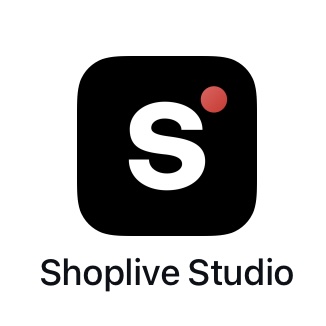
App Store 또는 Play Store에서 Shoplive Studio를 설치하여 주시기 바랍니다.\
로그인하기
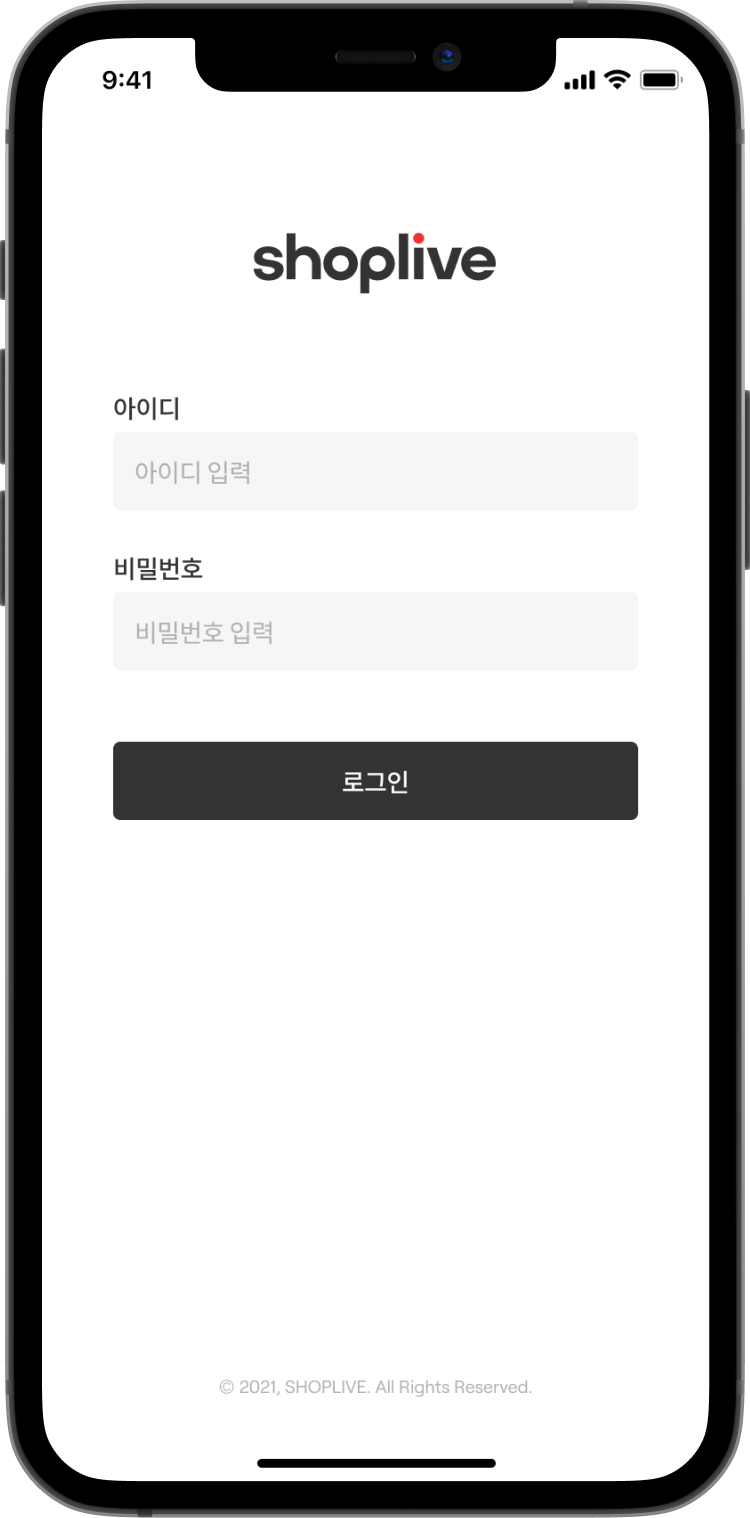
Shoplive 어드민에 등록된 계정으로 로그인합니다.\
방송 목록
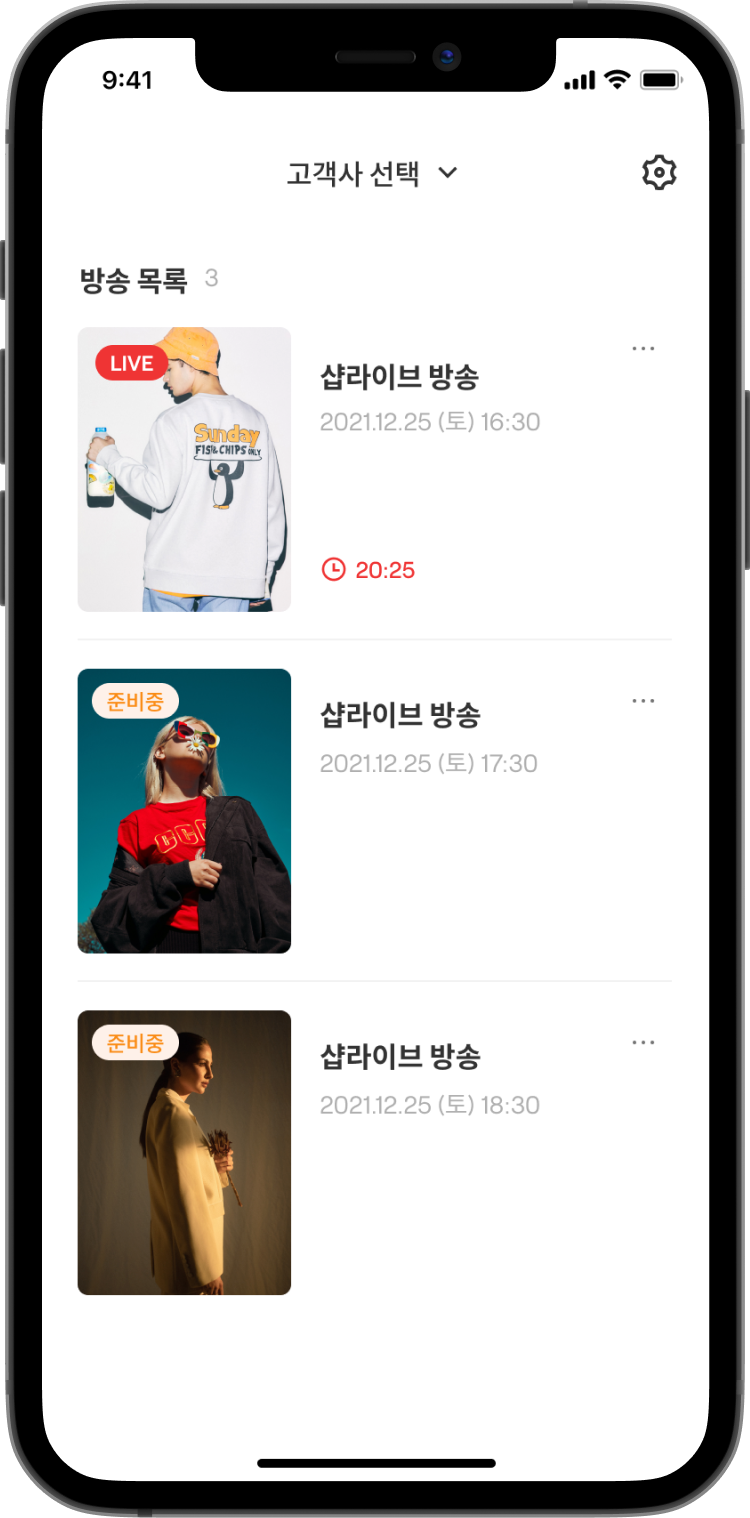
로그인을 이후, 방송 목록이 나타나게 됩니다. 이 화면에서는 고객사에 등록된 모든 방송 목록을 볼 수 있습니다. 방송 목록을 스크롤하여 방송을 찾아보거나 좌측 상단 돋보기 버튼을 통해 방송을 검색할 수 있습니다. 우측 상단 톱니바퀴 아이콘을 통해 설정 진입이 가능합니다.\
비트레이트 설정하기
방송 목록 우측 상단 톱니바퀴 아이콘을 선택하여 설정창에 진입, 비트레이트를 터치하여 비트레이트 설정 화면에 진입할 수 있습니다.
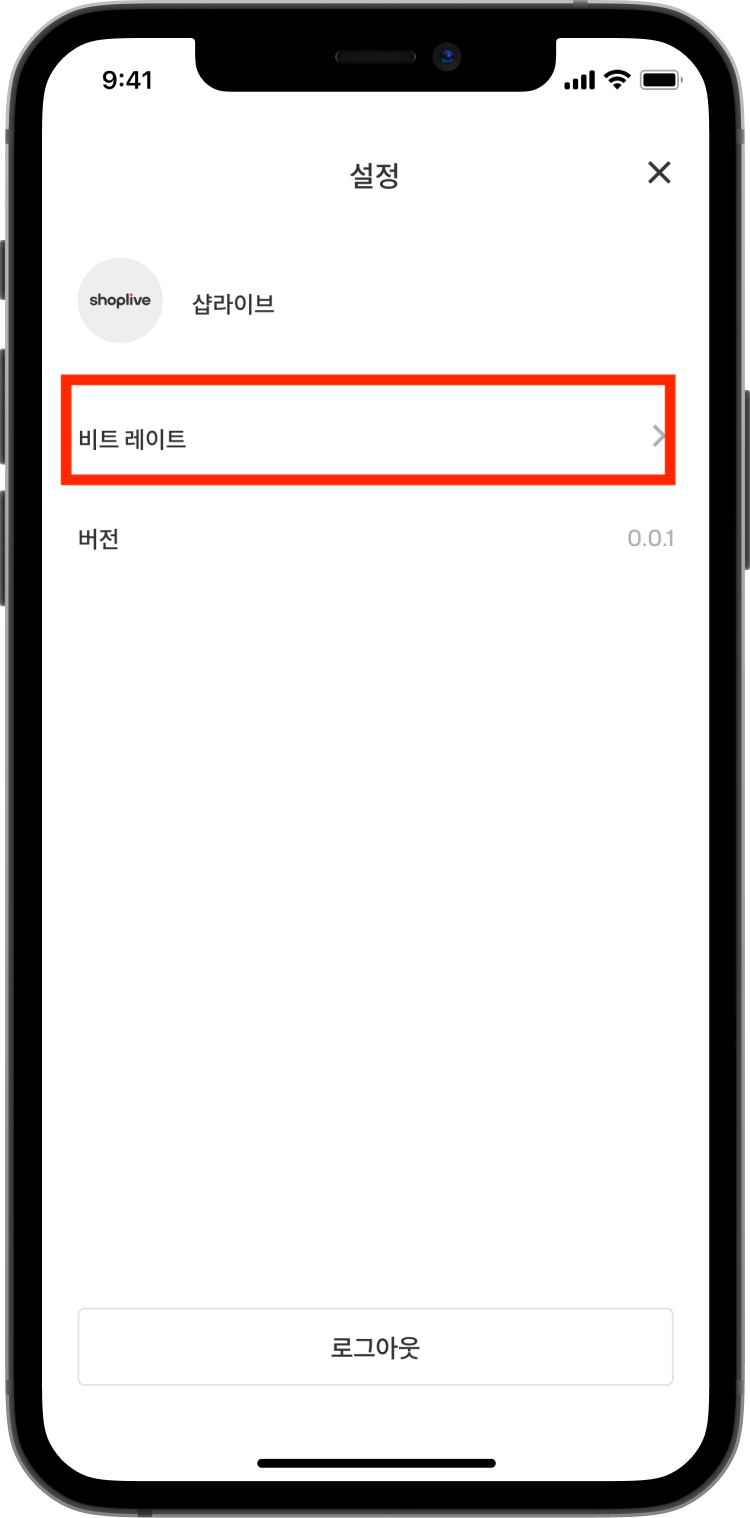
1080p(Full HD)를 위해서는 4,000kbps-5,400kbps 사이의 비트레이트를 추천합니다. 디바이스 혹은 네트워크 상태에 따라 비트레이트는 조절해서 운영이 가능합니다.\
바로가기
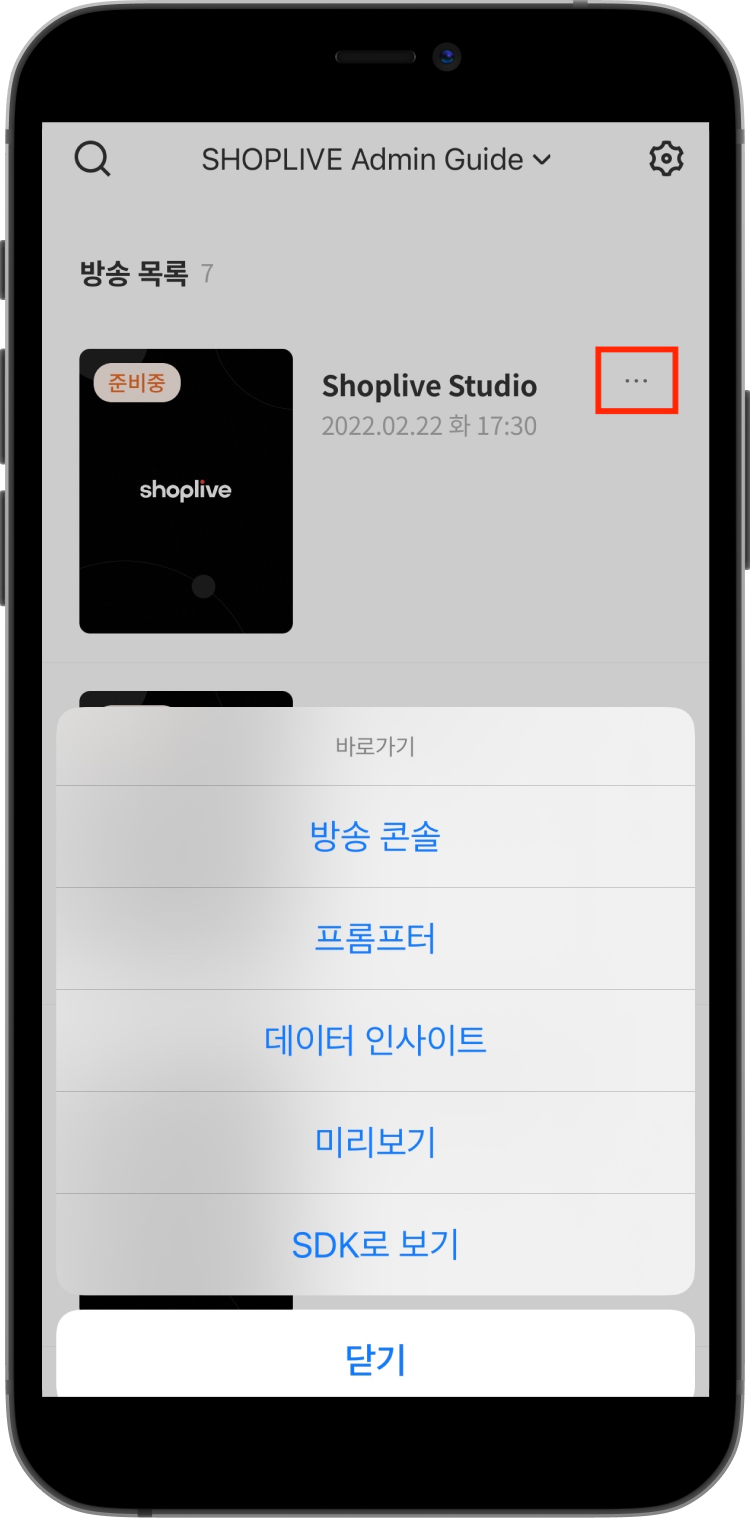
방송 목록에서는 방송의 콘솔, 프롬프터, 데이터 인사이트, 미리보기, SDK로 보기를 확인하실 수 있습니다.\
방송선택하기
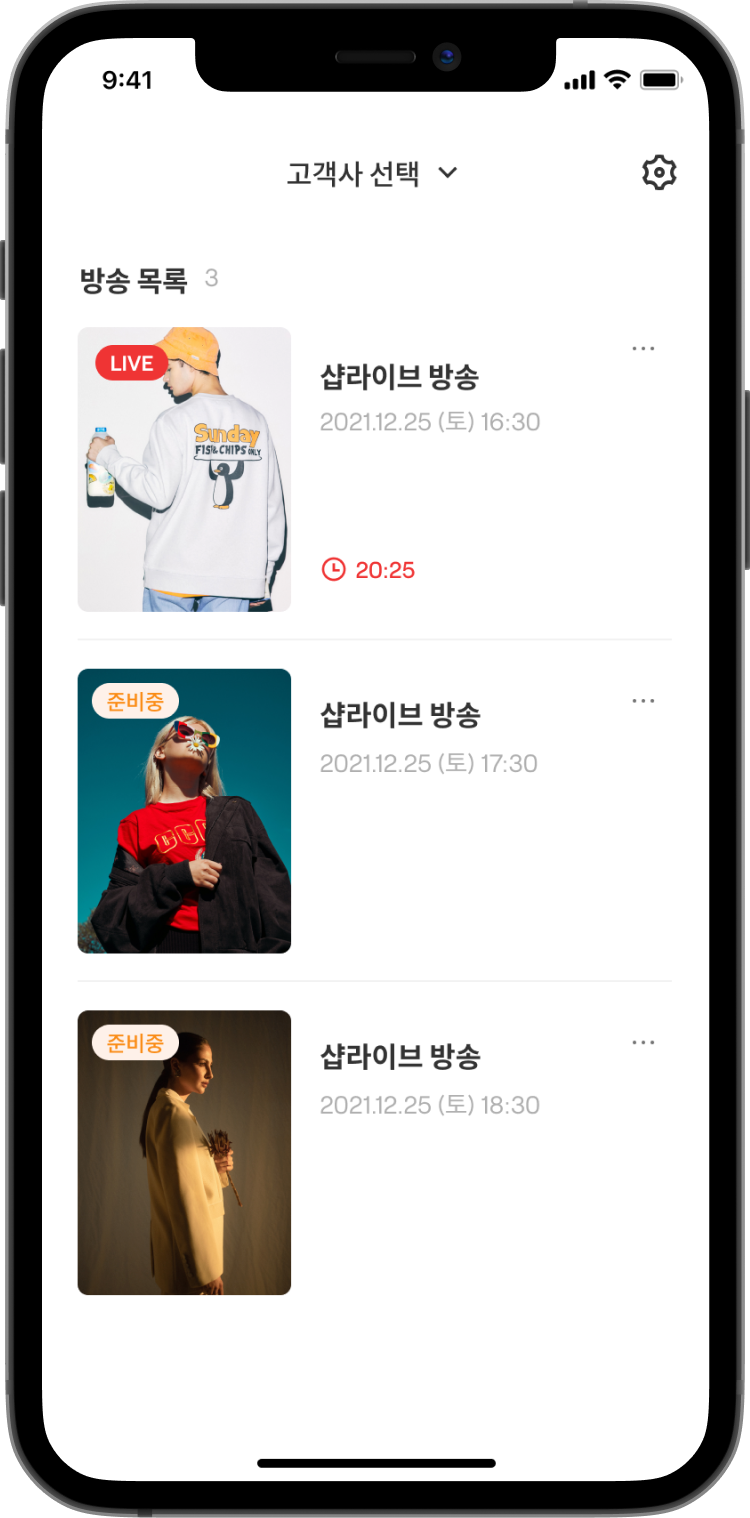
방송 목록에서 송출할 방송을 선택해 주시기 바랍니다.
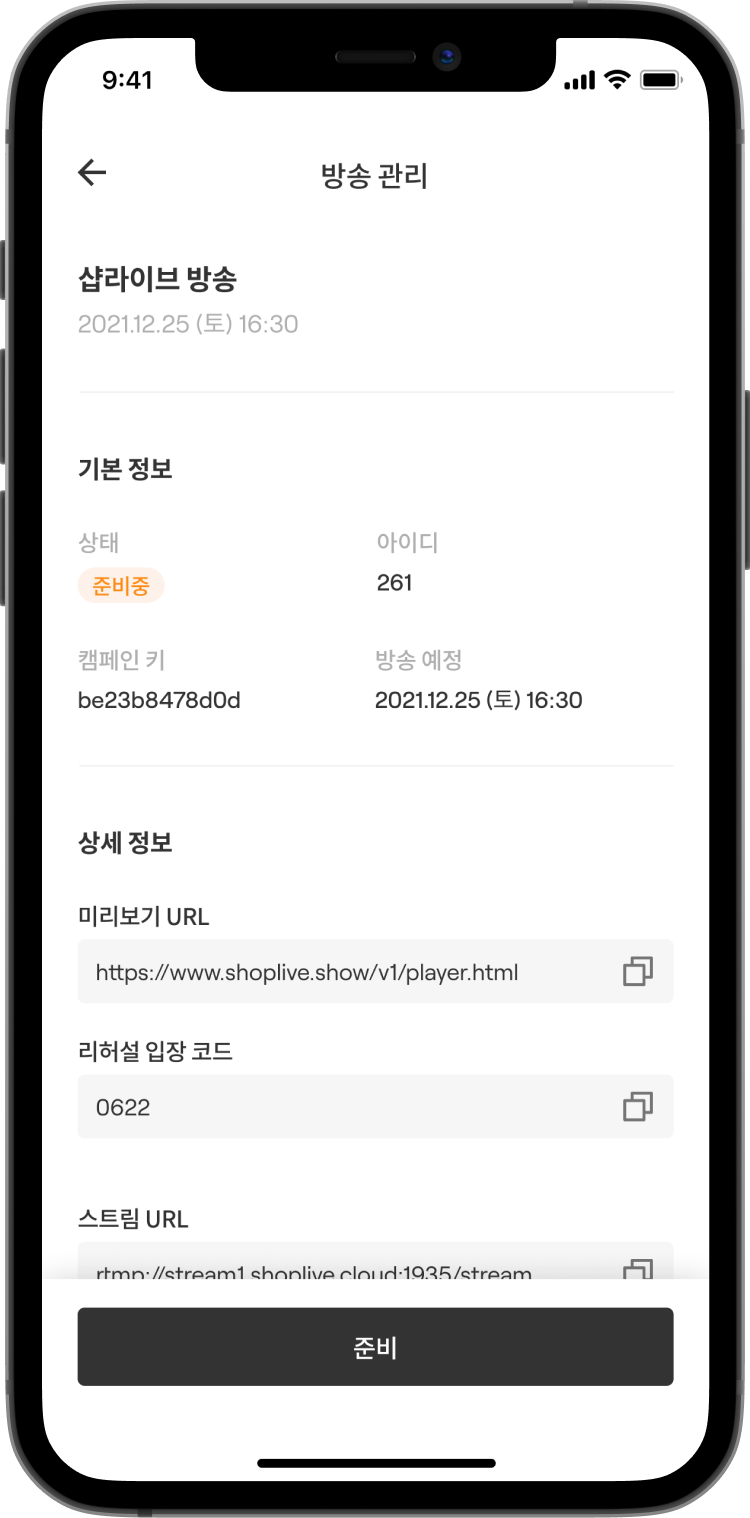
영상을 송출할 방송 캠페인을 선택한 뒤, 방송 정보를 확인해 주시기 바랍니다.\
송출 준비하기
방송 관리 화면에서 준비 버튼을 터치하면 카메라로 이동하게 됩니다.
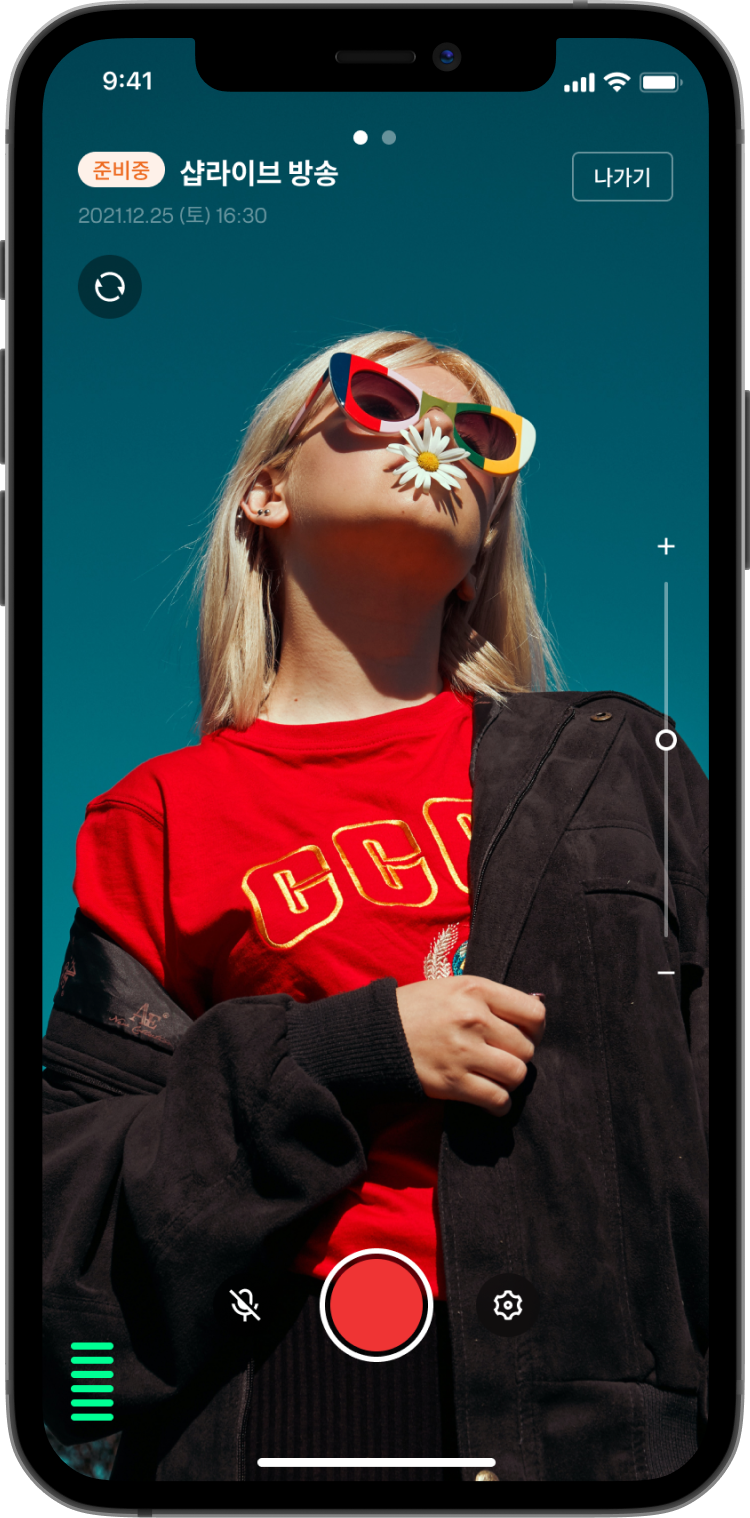
Player UI
방송 관리 화면에서 좌우로 스와이프하여 모드를 변경할 수 있습니다.
Player UI 화면에서는 영상 송출 중 실제 방송과 동일한 화면을 확인할 수 있습니다.
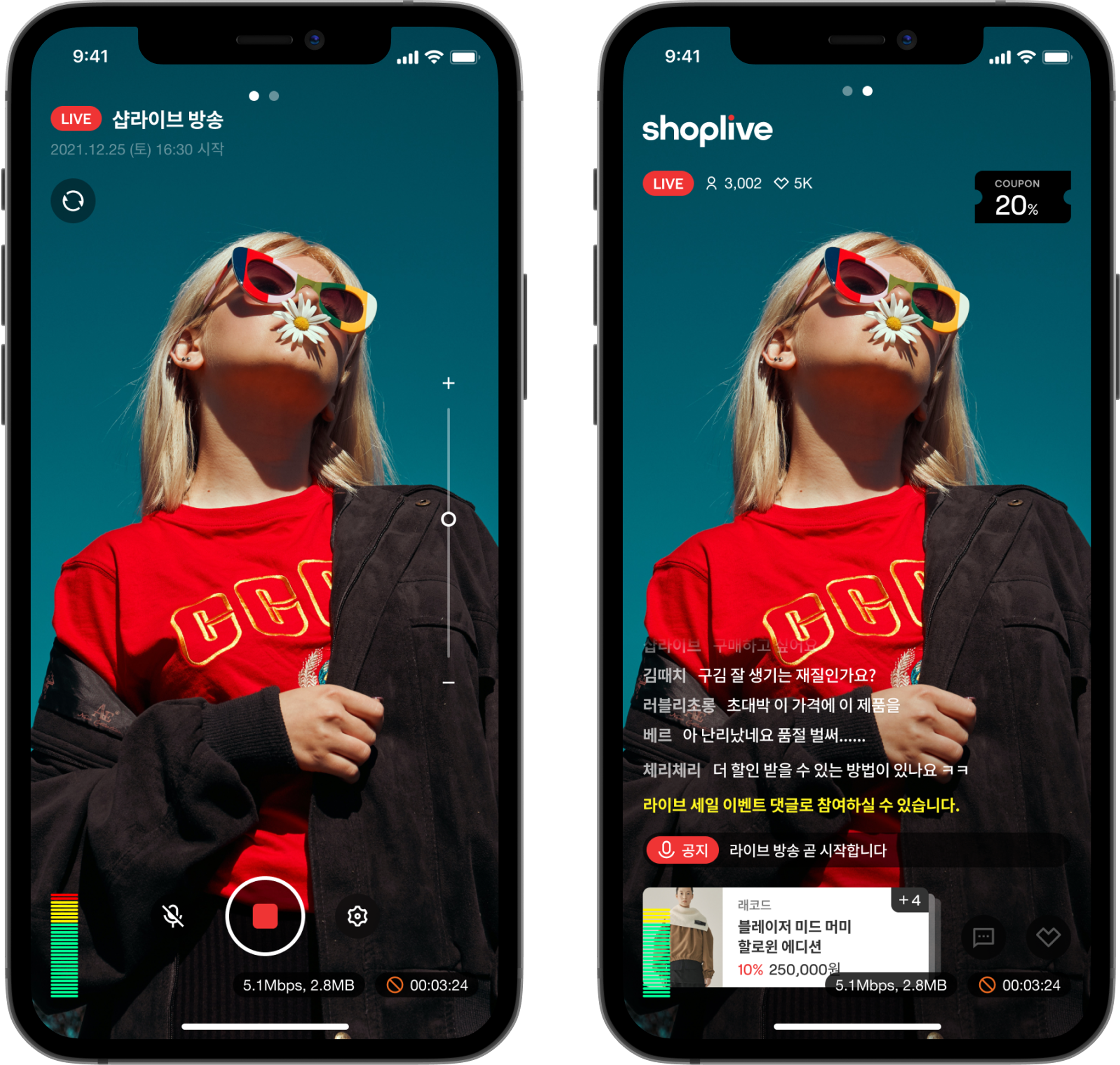
송출하기
촬영 버튼을 터치하면 카운트 후 영상 송출이 시작됩니다. 방송 콘솔에서 송출된 영상을 확인할 수 있습니다. 영상이 정상적으로 송출 된다면 방송 관리 버튼에 붉은 불이 들어옵니다. 송출 상태 확인 후 리허설 모드 혹은 방송 모드를 시작해 주시기 바랍니다.
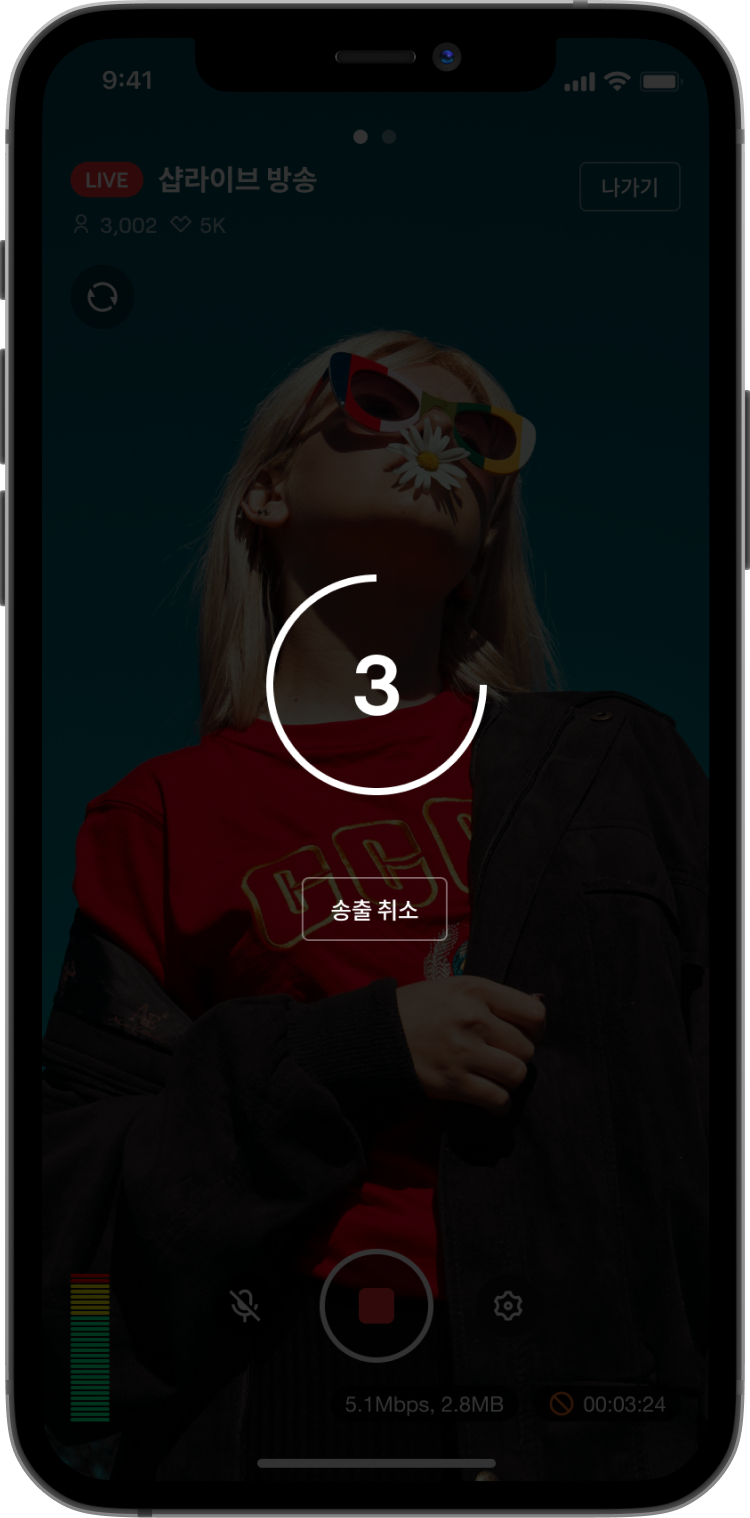
송출 종료하기
방송 종료 후, 촬영 버튼을 다시 한 번 터치하면 송출이 종료됩니다.
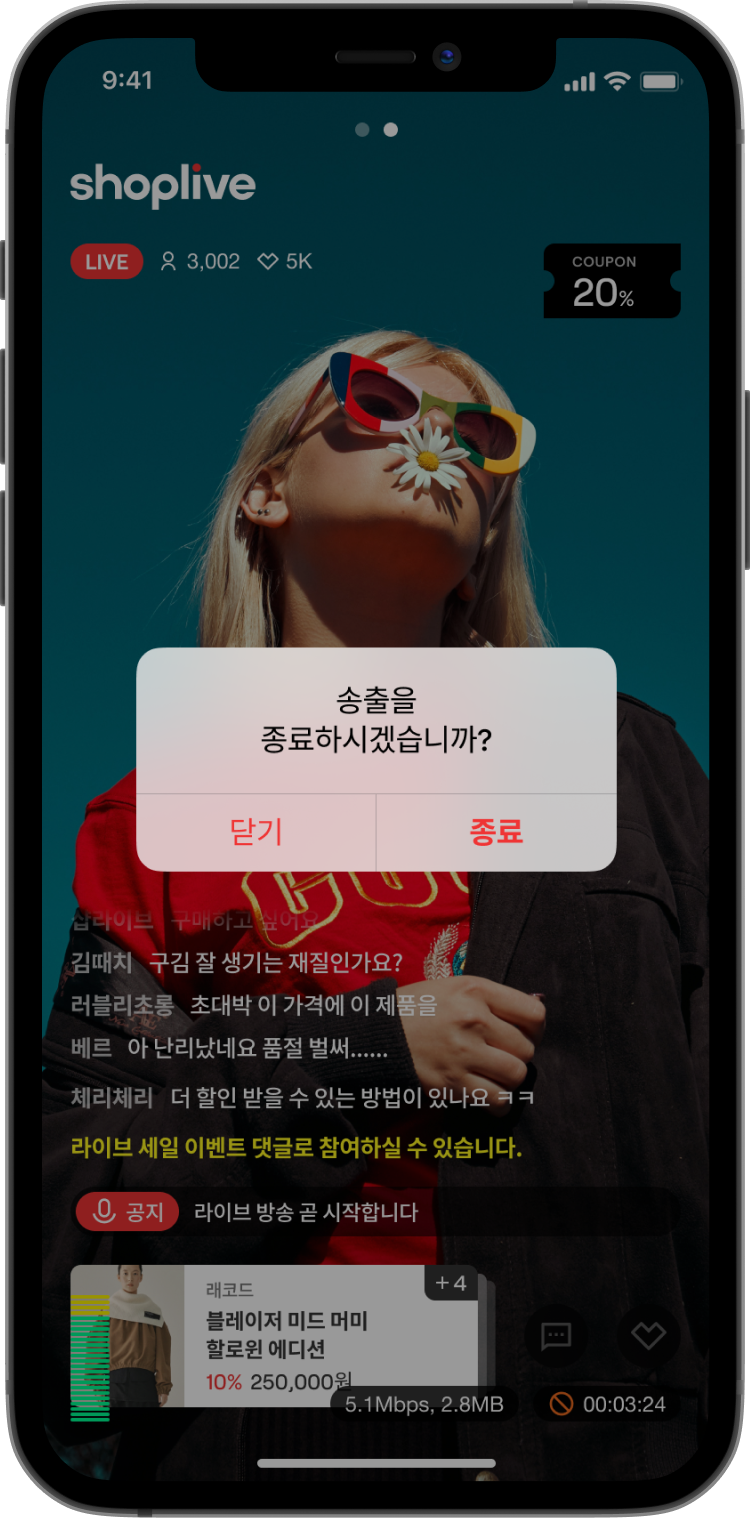
Updated 26 days ago
